直接上效果圖:
圖1:
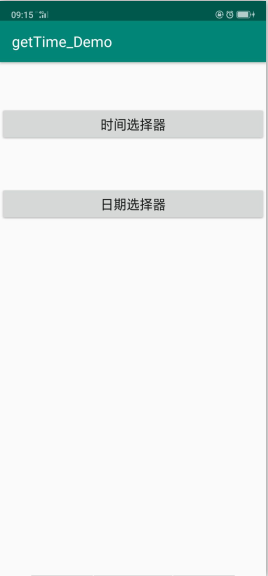
圖2:
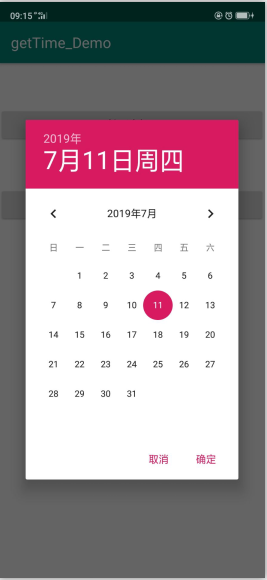
點擊按鈕出現彈窗 怎么實現。圖3:
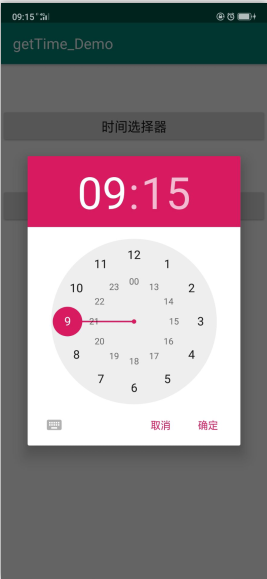 | |
|---|---|
圖4:
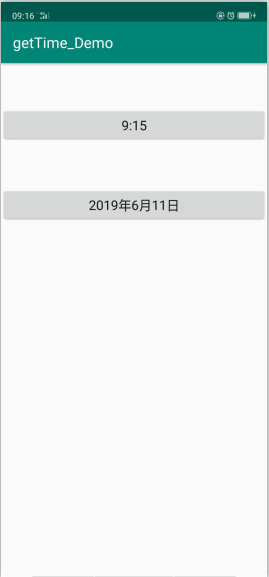
MainActivity:
時間選擇器:
Calendar calendar = Calendar.getInstance();int hourOfDay = calendar.get(Calendar.HOUR_OF_DAY); //得到小時int minute = calendar.get(Calendar.MINUTE); //得到分鐘new TimePickerDialog(this, new TimePickerDialog.OnTimeSetListener() {@Overridepublic void onTimeSet(TimePicker view, int hourOfDay, int minute) {// 這個方法是得到選擇后的 小時、分鐘,分別對應著三個參數 — hourOfDay、minutebtnTime.setText(""+hourOfDay+":"+minute);}}, hourOfDay, minute, true).show();
日期選擇器:
Calendar mcalendar = Calendar.getInstance(); // 獲取當前時間 — 年、月、日int year = mcalendar.get(Calendar.YEAR); // 得到當前年int month = mcalendar.get(Calendar.MONTH); // 得到當前月final int day = mcalendar.get(Calendar.DAY_OF_MONTH); // 得到當前日new DatePickerDialog(MainActivity.this, new DatePickerDialog.OnDateSetListener() { // 日期選擇對話框@Overridepublic void onDateSet(DatePicker view, int year, int month, int dayOfMonth) {// 這個方法是得到選擇后的 年,月,日,分別對應著三個參數 — year、month、dayOfMonthbtnRiqi.setText(year+"年"+month+"月"+dayOfMonth+"日");}},year,month,day).show(); // 彈出日歷對話框時,默認顯示 年,月,日版权声明:本站所有资料均为网友推荐收集整理而来,仅供学习和研究交流使用。

工作时间:8:00-18:00
客服电话
电子邮件
admin@qq.com
扫码二维码
获取最新动态
